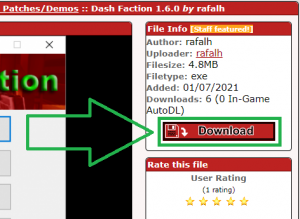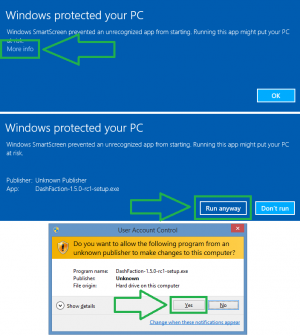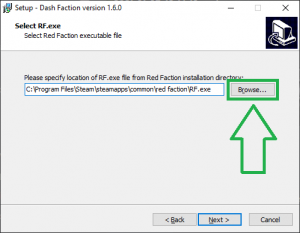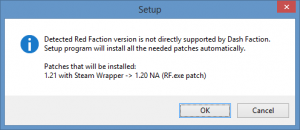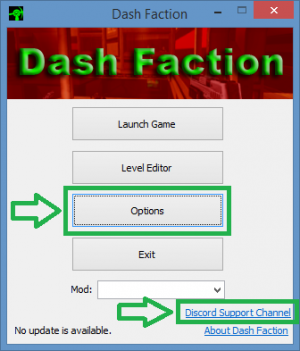Dash Faction Installation Guide/ru: Difference between revisions
No edit summary |
No edit summary |
||
| Line 39: | Line 39: | ||
==Шаг 2: Запуск установщика== | ==Шаг 2: Запуск установщика== | ||
[[File:Dash150smartscreen.png|thumb|Click the options shown above]] | [[File:Dash150smartscreen.png|thumb|Click the options shown above]] | ||
*Запустите установщик Dash Faction, который Вы только что скачали. В зависимости от настроек безопасности Windows и установленных антивирусных программ может появиться окно Windows SmartScreen, Контроля Учётных Записей Пользователей (User Account Control) и/или Вашего антивирусного ПО, | *Запустите установщик Dash Faction, который Вы только что скачали. В зависимости от настроек безопасности Windows и установленных антивирусных программ может появиться окно Windows SmartScreen, Контроля Учётных Записей Пользователей (User Account Control) и/или сообщение от Вашего антивирусного ПО, которое запрашивает Ваше разрешение на запуск установщика '''Dash Faction'''. | ||
**Если появляются окна Windows с запросом разрешения, то выберите опции как показано на снимке справа. | **Если появляются окна Windows с запросом разрешения, то выберите опции как показано на снимке справа. | ||
**Поскольку существует огромное число антивирусных программ, то представляется невозможным описать, как в каждом антивирусе разрешить запуск установщика Dash Faction, если он ошибочно определился как вредоносное ПО. Если Вы встретились с этой проблемой, то Вам будет необходимо создать для установщика Dash Faction исключение в Вашем антивирусном ПО. | **Поскольку существует огромное число антивирусных программ, то здесь представляется невозможным описать, как в каждом антивирусе разрешить запуск установщика Dash Faction, если он ошибочно определился как вредоносное ПО. Если Вы встретились с этой проблемой, то Вам будет необходимо создать для установщика Dash Faction исключение в Вашем антивирусном ПО. | ||
*'''Примечание:''' | *'''Примечание:''' Довольно частой является ситуация, когда Windows и/или антивирусное ПО определяет полностью безопасные программы (как Dash Faction) как подозрительные/вредоносные, только потому что они новые и/или нераспространённые среди пользователей. Хотя Dash Faction является полностью безопасной программой, напоминаем Вам, что она является программой с полностью открытым исходным кодом, что означает, что если Вы по какой-либо причине не доверяете установщику/приложению, Вы можете проверить их исходный код и скомпилировать его сами, если Вы этого пожелаете. Вы можете посмотреть исходный код Dash Faction по ссылке: [https://github.com/rafalh/dashfaction Dash Faction on GitHub] | ||
<div style="clear: both"></div> | <div style="clear: both"></div> | ||
Revision as of 08:49, 16 November 2020
 |
This page is under construction. The information on this page may not yet be complete. |
| Installation guide translations: |
|---|
| English |
| Russian |
Dash Faction - это модификация игры Red Faction, разработанная для исправления ошибок в исходной игре, улучшения совместимости с современными компьютерами, расширения функциональности, а также улучшения графики и повышения производительности игрового движка.
- Возможно, Вы уже слышали о Pure Faction (PF), которая в течение многих лет являлась фактически стандартным патчем для Red Faction. За исключением некоторых проблем с совместимостью с некоторыми версиями Windows 10, этот патч всё еще рабочий - однако, Dash Faction многократно превзошёл PF по поддерживаемой функциональности, и, кроме того, одиночная кампания Red Faction, а также большое количество кастомных модификаций и уровней не будут правильно работать (особенно на новых компьютерах) без Dash Faction. Даже сами разработчики Pure Faction теперь рекомендуют использовать Dash Faction вместо PF.
- Чтобы узнать больше о самой Dash Faction, пожалуйста пройдите по ссылке Dash Faction.
- Для сравнения списка реализованных функций в Dash Faction и других часто используемых клиентах для RF (таких как Pure Faction), смотрите RF Client Comparison.
- Присоединяйтесь к дискорду Red Faction Community Discord! Там рады всем, и каждый приглашается участвовать в ночных RF событиях, которые проводятся каждые две недели. Кроме того, на дискорде осуществляется техническая поддержка Dash Faction, и также там можно получить помощь и ответы на вопросы со всем, что связано с серией игр Red Faction.
Присоединиться к сообществу Red Faction на Discord
Шаг 1: Скачивание установщика
Зайдите на FactionFiles.com, чтобы скачать самую свежую версию Dash Faction (1.5.0).
Шаг 2: Запуск установщика
- Запустите установщик Dash Faction, который Вы только что скачали. В зависимости от настроек безопасности Windows и установленных антивирусных программ может появиться окно Windows SmartScreen, Контроля Учётных Записей Пользователей (User Account Control) и/или сообщение от Вашего антивирусного ПО, которое запрашивает Ваше разрешение на запуск установщика Dash Faction.
- Если появляются окна Windows с запросом разрешения, то выберите опции как показано на снимке справа.
- Поскольку существует огромное число антивирусных программ, то здесь представляется невозможным описать, как в каждом антивирусе разрешить запуск установщика Dash Faction, если он ошибочно определился как вредоносное ПО. Если Вы встретились с этой проблемой, то Вам будет необходимо создать для установщика Dash Faction исключение в Вашем антивирусном ПО.
- Примечание: Довольно частой является ситуация, когда Windows и/или антивирусное ПО определяет полностью безопасные программы (как Dash Faction) как подозрительные/вредоносные, только потому что они новые и/или нераспространённые среди пользователей. Хотя Dash Faction является полностью безопасной программой, напоминаем Вам, что она является программой с полностью открытым исходным кодом, что означает, что если Вы по какой-либо причине не доверяете установщику/приложению, Вы можете проверить их исходный код и скомпилировать его сами, если Вы этого пожелаете. Вы можете посмотреть исходный код Dash Faction по ссылке: Dash Faction on GitHub
Шаг 3: Установка Dash Faction
- Пройдите все шаги установщика. В большинстве случаев на каждом шаге будет достаточно нажать на кнопку "Next".
- When you get to the "Select RF.exe" prompt, the Dash Faction installer will attempt to detect where your Red Faction game is installed - the path field will most likely be correct without you needing to change it. If however this field is blank, or has an incorrect path, click "Browse", and locate your RF.exe file inside your Red Faction folder.
- If you receive a prompt similar to the one below stating that your version of Red Faction is not directly supported by Dash Faction, simply click "OK" to have Dash Faction install the necessary patches.
- NOTE:
- If you're using a digital version of the game (like Steam or GoG), the Dash Faction installer will not overwrite your original RF.exe when patching. Instead, the installer will create a new file named RF_120na.exe for use with Dash Faction.
- If you're using a retail version of the game, the Dash Faction installer will automatically bring you up to the latest official version (v1.20).
- NOTE:
- When you get to the "Select Additional Tasks" prompt, it is highly recommended you keep the default options to ensure the best Red Faction experience.
Шаг 4: Запуск игры
- Now that Dash Faction is installed, you're ready to play the game!
- Настройки, выставленные по умолчанию, должны позволить играть без проблем. If you want to further customize your game (including taking advantage of some of the new graphics enhancements Dash Faction brings), click "Options" in the Dash Faction launcher. As this is simply an installation guide, I won't go over all the options here, but please feel free to reference the Red Faction Quick Start Guide for recommended settings.
- Вы также можете присоединиться к Discord Support Channel если Вы наткнулись на проблему, у Вас появился вопрос по игре, или же Вы просто хотите присоединиться к сообществу!
Приятной игры в Red Faction!